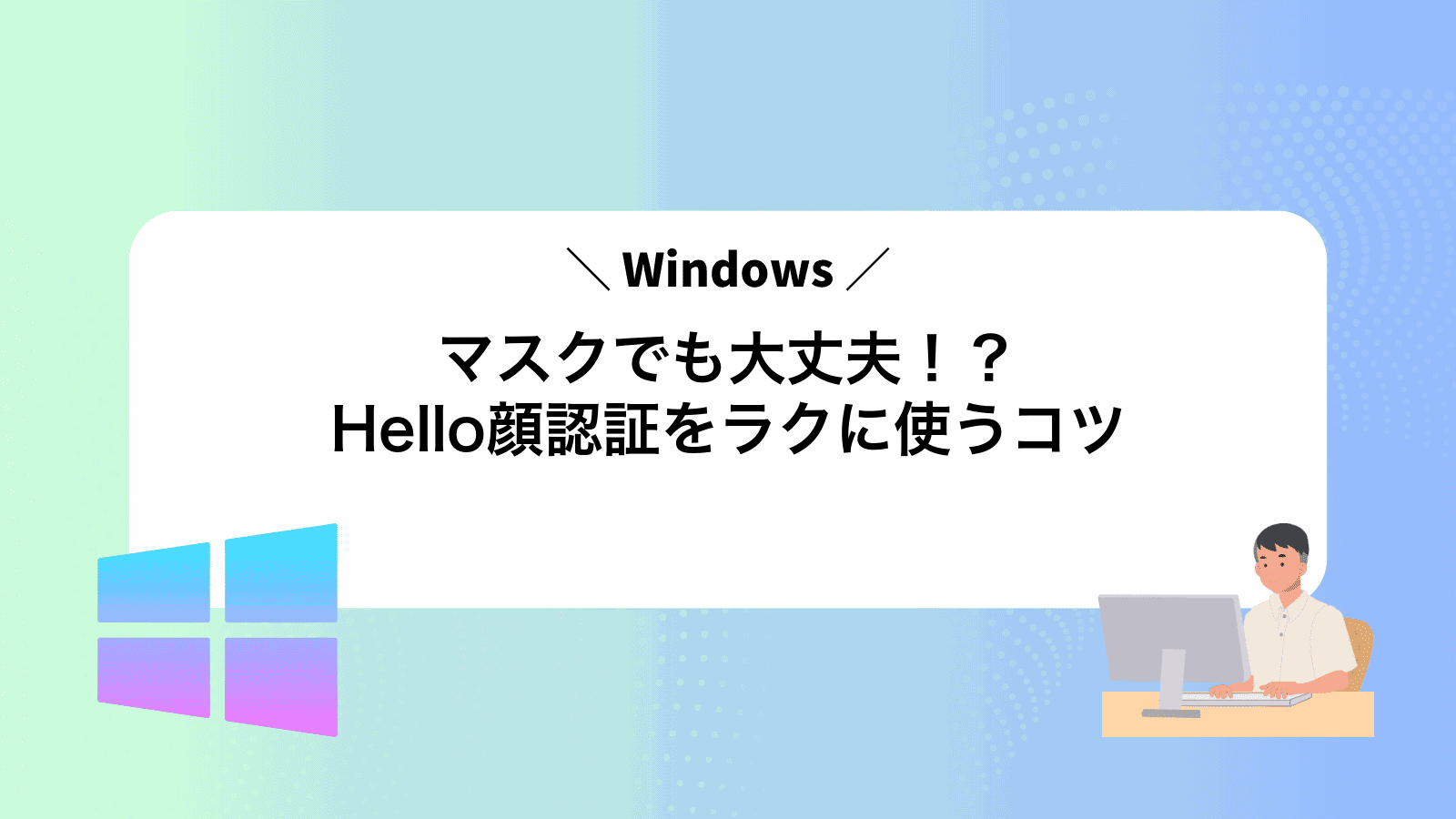windowsのロックがhelloで開かず通勤前にマスクを外す羽目になり焦った朝を覚えていませんか。
顔認証は鼻や口を隠されると失敗しやすいですが、設定を少し見直してPINや指紋を併用すると、玄関で鞄を抱えたままでも数秒でサインインできます。さらに外付けカメラを使えば暗い部屋でも安定して顔を読み取れるので、朝のバタバタや夜更かし作業がぐっと楽になります。
これから紹介する手順で顔データの再登録と代替サインインを用意して、マスク生活の毎日をもっと快適にしましょう。面倒なパスワード入力を減らし、起動から作業開始までの待ち時間を短くしてみましょう。
WindowsHelloでマスク中のサインインをラクにする準備

マスクを付けたままスムーズにサインインできるようにするには、事前にWindowsHelloまわりの準備を整えておくと安心です。手間を減らして快適に使えるように、下に挙げるポイントをチェックしてみてください。
- WindowsHello顔認証の状態を確認:設定→アカウント→サインインオプションから顔認証が有効になっているか確かめる。
- 異なる見た目で顔を再登録:メガネあり/なし・髪型や照明を変えた状態で顔データを追加登録すると認証の幅が広がる。
- IRカメラのドライバーを最新化:デバイスマネージャーで赤外線カメラドライバーを更新して認識精度を安定させる。
- バックアップ手段を用意:マスクで顔認証が不安定なときに備え、PINコードや指紋(※対応機種のみ)をあらかじめ登録しておく。
マスク着用中は顔の下半分が隠れるため、顔認証が苦手になることを念頭に置いておくと気持ちが楽になります。
顔をマスクなしで再登録して認識率アップ

マスクを外した状態で顔を再登録すると、目や鼻まわりの情報をしっかり取り込めます。Windows Helloの顔登録画面を開き、マスクなしでゆっくりと正面を向くだけでOKです。さらに、メガネの有無や表情の違いをそれぞれ登録しておくと、さまざまなシーンで認識率がぐんとアップします。
①スタートボタンから設定を開く
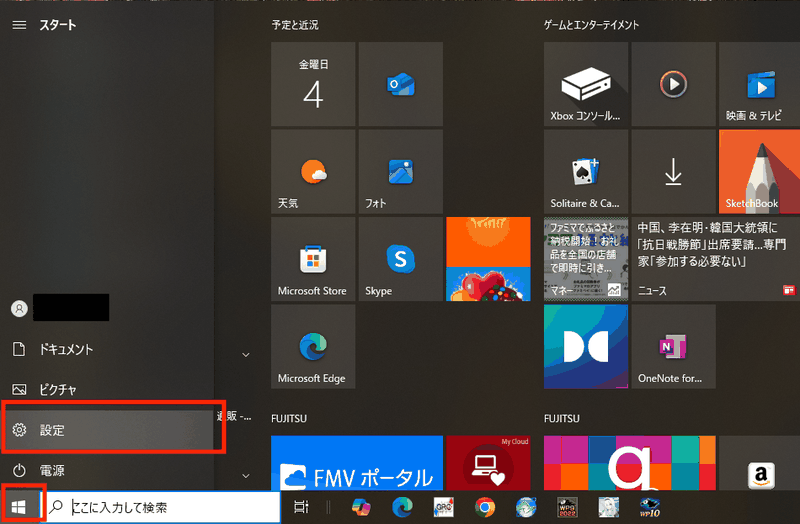
画面左下のWindowsアイコンをクリックして、スタートメニューを表示します。
歯車の形をした「設定」を選ぶと、Windowsの各種設定画面が開きます。キーボード操作が好みなら、Windowsキー+Iで直接開くこともできます。
②アカウントをクリックしてサインインオプションを選ぶ
サインイン画面にある自分のアカウントアイコンをクリックしてください。するとサインインオプションが一覧で表示されます。
ここからPINや指紋認証、顔認証など使いたい方法を選びましょう。マスク着用時はPINや指紋認証を選ぶとスムーズにサインインできます。
③WindowsHello顔認証の削除を押す
サインイン オプションの「顔認証(Windows Hello)」のところにある削除をクリックします。
もし「削除」が押せないときは、他のサインイン方法(PINなど)を一度有効にしてから画面を再読み込みすると反映されやすくなります。設定画面のキャッシュが原因で操作できないケースを防げます。
④もう一度顔認証をセットアップしてマスクを外して登録
マスクを外した状態で顔の全パーツをカメラに読み込ませると認証精度がぐっと上がります。さっそくWindows Helloの顔認証を再セットアップしていきましょう。
「設定」→「アカウント」→「サインインオプション」→「Windows Hello 顔認証」の「削除」をクリックして、以前の登録をクリアします。
同じく「顔認証のセットアップ」を選択し、マスクを完全に外したまま画面の案内に沿ってゆっくり頭を左右に動かしながら撮影します。
顔登録時は明るい場所を選び、後ろに強い光源(窓や照明)がないようにしてください。
PINで素早くログインして外出先も安心
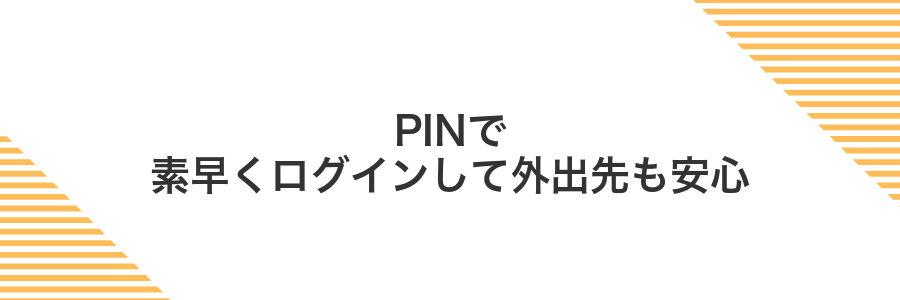
外出先でマスクをつけたままカメラを起動するのはちょっと面倒ですよね。PINなら数字をサクッと入力するだけで、ぴったり心配なくログインできます。オフラインでも使えるうえ、端末固有の仕組みで守られているから安心感もバッチリです。
- マスクOK:顔認証ができなくても利用できる
- オフライン対応:インターネット接続がなくても使える
- 端末固有保護:ほかのデバイスに持ち越せない安全設計
- 速さ重視:数字入力だけなのでサッと解除
①サインインオプションでPINを選ぶ
画面左下のスタートボタンをクリックして歯車アイコンの設定を開きます。
「アカウント」を選んでから「サインインオプション」に進んでください。
一覧の中からWindows Hello PINを探し、まだ設定していなければ「追加」を、すでに登録済みなら「変更」をクリックします。
画面の案内に従い、現在のMicrosoftアカウントのパスワードを入力するとPIN設定画面に移ります。
②好みの数字を入力して確認
任意の数字(最低4桁以上)を入力してみましょう。英字や記号を追加するとパスワード強度が上がります。同じ数字列をもう一度入力し、画面の「OK」をクリックします。
③次回からマスクをしたままPINでサッとサインイン
サインイン画面で顔認証が反応しないときに、ログイン欄の下にあるサインインオプションアイコンをクリックし、PINの鍵マークを選んでください。
一度PINでサインインすると、Windowsは前回利用した方法を覚えます。そのため次回以降、マスクをしたままでもPIN入力画面が最初に表示され、すばやくログインできます。
マスク着用で最初からPINオプションが表示されないときは、顔認証を一度失敗させてからサインインオプションを選択してください。
指紋リーダーを使ってワンタッチサインイン
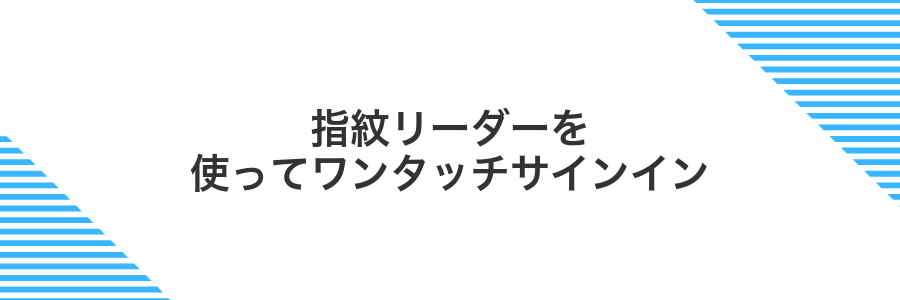
ノートパソコンや専用のUSBリーダーでおなじみの指紋リーダーは、マスクで顔が隠れていても問題なくサインインできる心強い相棒です。
指先をポンと当てるだけでロック解除できるので、マスク越しのストレスフリーなワンタッチサインインを実現します。
①USB指紋リーダーをパソコンに挿す
指紋リーダーのUSBコネクタをパソコン本体の空いているUSBポートに奥までしっかり差し込みます。USBハブを使うと認識が遅れたり不安定になったりすることがあるので、可能な限り直接接続してください。
パソコン側でUSBポートの電力供給が弱い場合、指紋リーダーが正しく動作しないことがあります。ノートPCなら本体側のポートを使いましょう。
②サインインオプションで指紋認証をセットアップ
Windowsのスタートメニューから歯車アイコンの「設定」をクリックしてください。
「アカウント」→「サインインオプション」を選んでWindows Helloの設定画面を表示します。
「Windows Hello 指紋認証」の[セットアップ]ボタンを押し、案内に沿って指をセンサーに軽く置きます。
同じ指を少しずつ角度を変えながら何度か読み取らせ、登録を完成させます。
利き手以外の指も同様に登録しておくと、状況に合わせて使い分けられて便利です。
指紋センサーはホコリや皮脂で読み取り精度が下がる場合があるので、定期的にやわらかい布で拭いておきましょう。
③指を数回タッチして登録完了
ホームボタンや指紋センサーに登録したい指をそっと置き、離す→置くを数回くり返してください。画面にバーで進行状況が出るので、100%で登録完了です。
うまく読み取られないときは、センサーと指の接触面を軽く拭いてから再度チャレンジするとスムーズに進みます。
WindowsHelloを応用して毎日のパソコン時間をもっと快適に

Windows Helloの顔認証はログオンだけじゃなく、毎日の作業をもっと便利にするためにいろいろ応用できるんだ。以下の表は、実際に試してみた応用例をまとめたよ。
| 応用技 | 活用シーン |
|---|---|
| 動的ロック(Dynamic Lock) | スマホが離れると自動でロックして席を外しても安心 |
| EdgeでのWeb認証 | 対応サイトでパスワードなしに顔認証ログイン |
| アプリ内認証連携 | DropboxやOneDriveなど対応アプリでPIN+顔認証でセキュアにアクセス |
| ユーザー切り替えショートカット | チーム作業中の切り替えが顔認証でスムーズに |
この応用を取り入れると、席を離れても安心だったり、面倒なパスワード入力が減ったりするよ。ちょっとした工夫で、毎日のパソコン時間がもっと快適になるはず。
Bluetoothスマホで席を離れたら自動ロック
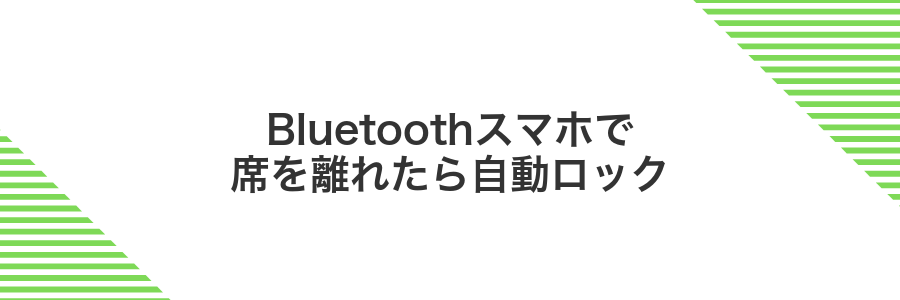
Bluetooth搭載のスマホをWindows 11とペアリングしておくと、離席してスマホが一定距離外に移動したタイミングで自動的にPCがロックされます。WindowsのDynamic Lock機能を使うだけなので、特別なアプリは不要ですし、手軽に席を離れる際のセキュリティを強化できます。
設定のBluetoothとデバイスからDynamicLockをオンにする
画面左下のスタートボタンをクリックし、歯車アイコンの設定を開いてください。
左側のメニューからBluetoothとデバイスを選びます。
画面を下にスクロールしてDynamic Lockまで移動してください。
「Windowsをロックするときに近くのデバイスを使う」のスイッチをオンにします。
手元のスマホがあらかじめBluetoothで接続されているか確認しましょう。
外付けカメラで暗い部屋でも顔認証

暗い部屋だと内蔵カメラの認識精度が下がり、顔認証がスムーズにできないことがあります。そんなときには外付けの赤外線対応ウェブカメラを使うと、暗い環境でもしっかり顔を読み取ることができます。
外付けカメラは顔の輪郭や距離を立体的に把握しやすいため、照明が暗くても顔認証が安定しやすいのが魅力です。
- 赤外線対応:暗闇でも顔の凹凸を正確に捉えられる
- 設置自由度が高い:USB接続で好きな位置に置ける
- カバー付きモデル:使用しないときは物理的に遮断してプライバシー保護
USBポートに接続したら、Windowsの設定画面で外付けカメラを選ぶだけ。初めてでも迷わないくらいシンプルに使い始められます。
高感度IRカメラを接続して顔を再登録
USBポートに高感度IRカメラをしっかり差し込みます。外付けカメラはUSB3.0対応なら認識が安定します。
自動で認識しない場合はメーカーサイトから最新ドライバーを入手し、管理者権限で実行してインストールします。
設定>アカウント>サインインオプション>顔認証のセットアップを開き、画面の案内に沿って顔を登録してください。メガネありなしなど異なる状態でも撮影すると精度が上がります。
外付けIRカメラが認識しないときはUSBポートを変えるか、ケーブル延長で接続を安定させると改善します。
複数アカウントを切り替えて仕事と遊びを楽しく

仕事用とプライベート用でアカウントを分けておくと、サインイン画面で顔をかざすだけで環境がパッと切り替わります。プログラマー仲間でも「資料準備中にゲーム画面が出ちゃった!」なんてヒヤリはもう無縁です。
それぞれのアカウントにWindows Helloを設定すると、お気に入りのデスクトップテーマやブラウザ拡張もアカウントごとに持ち歩けます。仕事はきっちり片付けて、プライベートは思いきり楽しむ──そんな使い分けが笑顔を生みます。
切り替えもとてもかんたんです。Windowsキー+Lでロック画面に戻り、別のアイコンをクリックして顔認証すればOK。パスワード入力の手間も減って、気分もフレッシュになります。
家族や仕事用に別ユーザーを作りそれぞれにPINを設定
まず設定>アカウント>家族とその他ユーザーを開いてください。
「その他のユーザーをこのPCに追加」をクリックし、家族や仕事用のMicrosoftアカウントを登録します。ローカルユーザーにしたい場合は「このユーザーのサインイン情報がありません」を選び、任意のユーザー名とパスワードを入力してください。
アカウントを追加したらいったんサインアウトし、新しいユーザーでサインインします。サインイン時にPIN設定画面が表示されたらPIN(Windows Hello)を選び、好きな数字コードを入力して次へ進みます。
同じ手順で家族や同僚それぞれのアカウントにも個別のPINを設定しておくと、共有PCでもプライバシーを守りつつスムーズに切り替えられます。
よくある質問

マスク着用中でも顔認証の登録はできる?
- マスク着用中でも顔認証の登録はできる?
-
残念ながらマスクを着けたままでは登録できません。カメラは口や鼻まわりの立体情報も読み取るため、マスクを外してしっかり顔全体を登録してください。
認証がうまくいかないときはどうすればいい?
- 認証がうまくいかないときはどうすればいい?
-
部屋が暗すぎたりカメラの角度が合っていないことがあります。画面を明るくして、画面の枠に目と鼻の位置が合うよう顔を少し上下に動かしながら試してみてください。
マスク中は指紋認証やPINに切り替えられる?
- マスク中は指紋認証やPINに切り替えられる?
-
設定アプリの「アカウント」→「サインインオプション」で顔認証以外を選べます。指紋センサー付きなら指紋認証、カメラがない場合でもPIN設定はすぐに切り替えられるので安心です。
マスクをつけたまま顔を登録できる?
顔認証は目や鼻、口の位置関係を立体的に読み取る仕組みだから、マスクをつけたままでは登録が弾かれやすい。
ただし、透明プラスチック製のクリアマスクなら赤外線を通しやすく、目まわりの凹凸をセンサーが拾って登録できることがあった。深度カメラ搭載機種なら試してみる価値があるよ。
ただし成功率は通常より下がるから、登録時は明るい場所で顔を少しずつ左右に傾けながらチャレンジしよう。うまくいかなかったら、マスクなしで登録したうえで指紋やPINと組み合わせるのが安定感バツグンだよ。
顔認証が失敗するときはどうしたらいい?
顔認証がうまくいかないときは、慌てずに状況を整理してみましょう。失敗の原因は大きく分けて3つあるため、それぞれの対策をざっくり押さえておくと安心です。
- 顔データの再登録:マスク以外にも髪型やメガネの有無で認証が厳しくなるときに有効です。
- カメラと環境の見直し:部屋の明るさやカメラの角度が影響することがあり、調整するだけで安定します。
- 他のサインイン方法への切り替え:どうしても難しいときは、PINコードや指紋認証にスムーズに切り替えましょう。
この3つを知っておくと、顔認証が失敗しても次の一手が見えやすくなるはずです。
PINを忘れたときの対処は?
PINを忘れるとログインできずドキッとしますよね。でも落ち着いて手順を進めれば大丈夫です。
ロック画面で画面下のサインインオプションアイコンをクリックしてください。
「パスワード」を選びMicrosoftアカウントのパスワードを入力すると、本人確認が進みます。
設定アプリのアカウント→サインインオプション→PIN(Windows Hello)項目でPINを忘れた場合をクリックします。
再度Microsoftアカウントで認証を行い、新しいPINを入力して設定を完了させます。
ローカルアカウントの場合は、管理者権限を持つ別のアカウントから操作が必要です。
指紋リーダーが反応しないときは?
指紋リーダーが急に反応しなくて戸惑うこと、ありますよね。センサーの汚れやシステムのちょっとしたズレが原因だったりするので、慌てずに手軽な対処法から試してみましょう。
- センサーをやわらかい布で拭く:皮脂やホコリで読み取りが鈍くなることがあるので、乾いたメガネ拭きなどで優しく拭いてみましょう。
- 指紋ドライバーを最新にする:Windows Updateやメーカー提供のユーティリティでドライバーを更新すると、認識安定性が向上します。
- 指紋データを再登録する:環境や手の乾燥具合で読み取り精度が変わるので、向きや角度を変えて登録し直すと改善しやすいです。
- いったんPINでサインイン:指紋認証が復旧するまでのつなぎとして、PINコードを使うとスムーズに作業を続けられます。
外付けカメラはどんなタイプを選べばいい?
外付けカメラを選ぶときは、まず顔の凹凸を立体的に読み取れる赤外線+深度センサー搭載モデルを探すと安心です。普通のUSBウェブカメラだと目や鼻の立体情報を拾えず、Windows Helloがうまく反応しづらいことがあります。
具体的にはIntel RealSenseシリーズや、Windows Hello認定を受けたLogitech BRIOなどが実体験でトラブルが少なくおすすめです。とくにマスク越しでも目元の凹凸をしっかり捉えてくれるので、PINロックに戻らずにラクに顔認証ができます。
まとめ

Windows Helloの顔認証はマスクを着けたままだと正しく認識できないことがありますので、登録は必ずマスクを外した状態で行いましょう。
顔認証だけに頼らずPINコードや指紋認証を一緒に設定しておくと、マスク着用時でもスムーズにサインインできます。
表情や眼鏡の有無などいくつかのパターンで顔を登録すると、認識率がぐっと上がりますので試してみてください。
カメラの位置は顔と正対するように、照明は正面から当てると影が減って認証エラーが減りますので、デスク周りを少し調整しておくと快適です。
これだけ準備しておけば、マスクを外さなくても他の認証方法でストレスなくWindowsを使えるようになりますので、ぜひ試してみてください。